บทนำ
สมาร์ทวอทช์ได้กลายเป็นเพื่อนที่ขาดไม่ได้สำหรับสมาร์ทโฟนของเรา โดยมีฟีเจอร์หลากหลายตั้งแต่การติดตามสุขภาพไปจนถึงการแจ้งเตือน การใช้สมาร์ทวอทช์กับ iPhone ของคุณสามารถเพิ่มประสิทธิภาพการทำงาน ติดตามสุขภาพ และทำให้แน่ใจว่าคุณจะไม่พลาดการแจ้งเตือนที่สำคัญ ในคู่มือนี้ เราจะอธิบายทุกสิ่งที่คุณจำเป็นต้องรู้เพื่อเริ่มต้นใช้สมาร์ทวอทช์กับ iPhone ของคุณในปี 2024
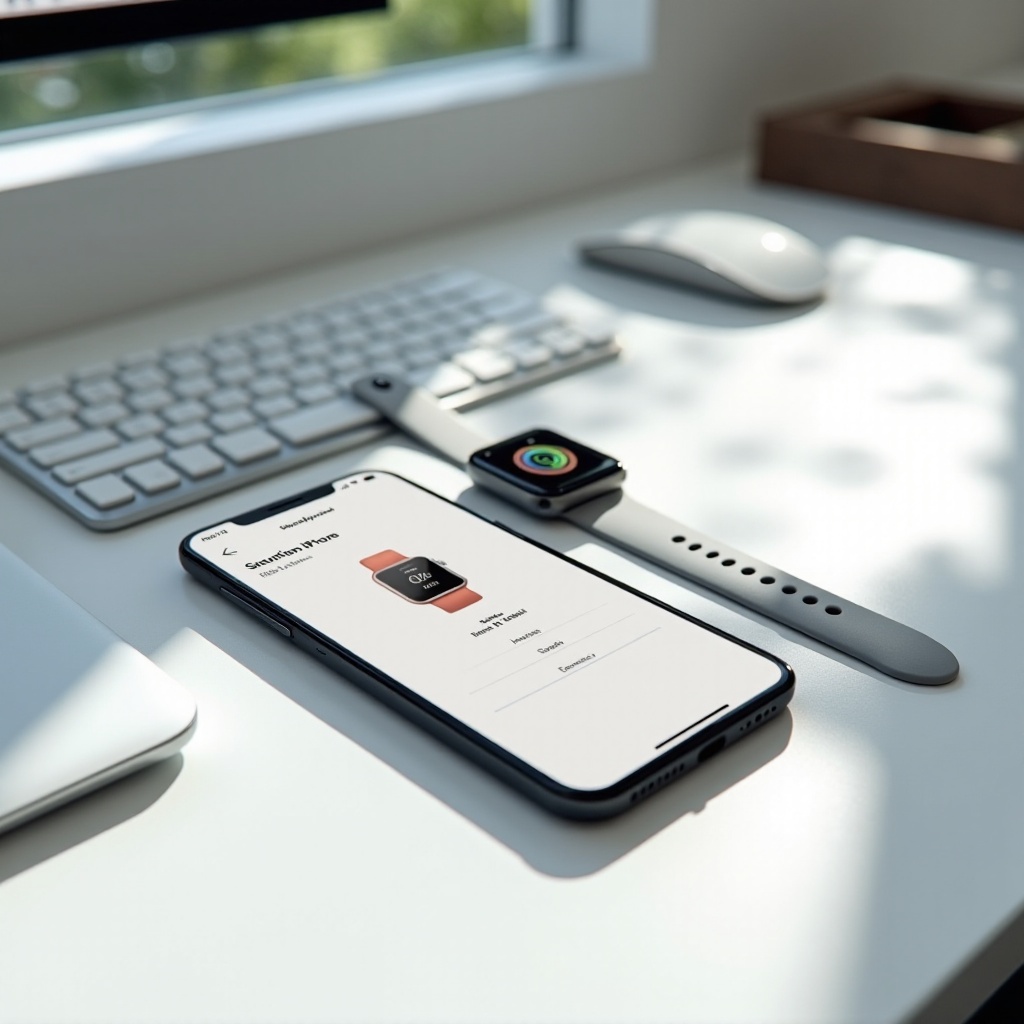
การเลือกสมาร์ทวอทช์ที่เหมาะกับ iPhone ของคุณ
สมาร์ทวอทช์ไม่ทั้งหมดเข้ากันได้กับ iPhone การเลือกเครื่องที่เหมาะสมเป็นสิ่งสำคัญ Apple Watch ยังคงเป็นตัวเลือกที่เข้ากันได้ดีที่สุดเนื่องจากการผสานระบบกับ iOS อย่างเนียนนิ่ม อย่างไรก็ตาม แบรนด์อื่นๆ อย่าง Garmin, Fitbit และ Samsung ก็มีความเข้ากันได้ดีเช่นกัน
เมื่อเลือกสมาร์ทวอทช์ ให้พิจารณาฟีเจอร์หลักๆ Apple Watch อาจเหมาะสำหรับผู้ที่ใช้ผลิตภัณฑ์ของ Apple เป็นส่วนใหญ่ ขณะที่ Garmin อาจดีกว่าสำหรับนักกีฬาจริงจัง ความเข้ากันได้และความต้องการส่วนบุคคลเป็นปัจจัยสำคัญ
นอกจากนี้ การพิจารณาอายุการใช้งานแบตเตอรี่ หน้าตาของผู้ใช้ และแอปที่ต้องการสามารถทำให้ประสบการณ์ของคุณดีขึ้น เมื่อคุณเลือกสมาร์ทวอทช์แล้วก็ถึงเวลาตั้งค่า
การตั้งค่าสมาร์ทวอทช์กับ iPhone ของคุณ
กระบวนการตั้งค่าไม่ซับซ้อนแต่ต้องใส่ใจรายละเอียด วิธีทำมีดังนี้:
การแกะกล่องและตั้งค่าเบื้องต้น
- แกะกล่องสมาร์ทวอทช์ของคุณและตรวจสอบให้แน่ใจว่ามีการชาร์จเต็มแล้ว
- เปิดสมาร์ทวอทช์โดยกดปุ่มด้านข้างจนกว่าคุณจะเห็นโลโก้
การเชื่อมสมาร์ทวอทช์กับ iPhone ของคุณ
- เปิดแอป Watch บน iPhone ของคุณ
- แตะ ‘เริ่มการเชื่อม’ และถือ iPhone ของคุณเหนือแอนิเมชันที่ปรากฏบนหน้าจอของนาฬิกา
- ทำตามคำแนะนำบนหน้าจอเพื่อตั้งค่าให้เสร็จสิ้น ซึ่งอาจรวมถึงการเข้าสู่ระบบ Apple ID และเปิดใช้งานบางสิทธิ์
หลังจากการเชื่อม สมาร์ทวอทช์ของคุณจะเริ่มซิงค์กับ iPhone ของคุณ โอนถ่ายข้อมูลเช่นรายชื่อ แอป และการตั้งค่า
เมื่อสมาร์ทวอทช์ของคุณถูกตั้งค่า ขั้นตอนถัดไปคือการเรียนรู้วิธีการใช้งานอินเตอร์เฟซเพื่อใช้ประโยชน์สูงสุดจากอุปกรณ์ใหม่ของคุณ

การใช้งานอินเตอร์เฟซของสมาร์ทวอทช์
การเข้าใจอินเตอร์เฟซจะทำให้การใช้งานสะดวกและเป็นธรรมชาติมากขึ้น
ฟังก์ชันและฟีเจอร์พื้นฐาน
เลื่อนผ่านหน้าจอของสมาร์ทวอทช์ของคุณเพื่อย้ายไปมาระหว่างแผงและเข้าถึงฟีเจอร์ Apple Watch เช่น ใช้การหมุนเม็ดมะยมดิจิตอลและปุ่มด้านข้างในการนำทาง คุณสามารถตรวจสอบการแจ้งเตือน ติดตามการออกกำลังกาย และเข้าถึงแอปต่างๆ โดยตรงจากหน้าปัดนาฬิกา
การปรับแต่งสมาร์ทวอทช์ของคุณ
การปรับแต่งช่วยเพิ่มความสามารถและความสวยงาม เปลี่ยนหน้าปัดนาฬิกาด้วยการกดค้างที่หน้าปัด ปัจจุบันแล้วเลื่อนผ่านตัวเลือกที่มี ปรับแอปต่างๆ โดยการจัดเรียงลำดับหรือเพิ่มแอปใหม่ผ่านแอป Watch บน iPhone ของคุณ
โดยการปรับแต่งสมาร์ทวอทช์ของคุณ คุณสามารถปรับให้สอดคล้องกับความต้องการและความชอบส่วนบุคคล อีกหนึ่งวิธีในการเพิ่มประสบการณ์การใช้สมาร์ทวอทช์ คือการติดตั้งแอปที่จำเป็นที่สามารถเพิ่มความสามารถของมันได้อย่างมาก

แอปที่จำเป็นสำหรับสมาร์ทวอทช์ของคุณ
แอปสามารถเพิ่มความสามารถของสมาร์ทวอทช์ของคุณมากมาย นี่คือบางประเภทที่ควรพิจารณา:
แอปสุขภาพและฟิตเนส
- Apple Health: ซิงค์ข้อมูลจากแอปฟิตเนสต่างๆ ให้เป็นศูนย์กลางสำหรับมาตรวัดสุขภาพ
- Strava: เหมาะสำหรับติดตามการวิ่งและการปั่นจักรยานด้วยรายละเอียดที่ละเอียดสูง
- MyFitnessPal: เครื่องมือที่ครอบคลุมสำหรับติดตามการรับประทานอาหารและโภชนาการ
แอปเพิ่มผลิตผลและเครื่องมือ
- Todoist: ติดตามงานและรายการที่ต้องทำ
- Evernote: มีประโยชน์ในการจดบันทึกและจัดระเบียบข้อมูล
- Google Maps: ให้การนำทางตรงไปยังข้อมือ เหมาะสำหรับคนที่เดินทางบ่อย
นอกจากการใช้งานแอปที่จำเป็น คุณอาจเจอปัญหาทั่วไปขณะใช้สมาร์ทวอทช์ มาทำความเข้าใจวิธีแก้ไขปัญหาเหล่านี้อย่างมีประสิทธิภาพกันดีกว่า
การแก้ไขปัญหาทั่วไป
แม้แต่อุปกรณ์ที่ดีที่สุดก็อาจพบปัญหา นี่คือวิธีแก้ไขปัญหาบางอย่าง:
ปัญหาการเชื่อมต่อ
- ตรวจสอบว่าเปิดใช้งาน Bluetooth บนทั้ง iPhone และสมาร์ทวอทช์ของคุณ
- รีสตาร์ททั้งสองอุปกรณ์เพื่อรีเฟรชการเชื่อมต่อ
- ยกเลิกการเชื่อมและเชื่อมต่ออุปกรณ์ของคุณใหม่หากปัญหายังมีอยู่
การจัดการแบตเตอรี่
- ลดความสว่างและจำกัดแอปที่ทำงานอยู่เบื้องหลังเพื่อประหยัดแบตเตอรี่
- ตรวจสอบการอัปเดตซอฟต์แวร์ที่อาจแก้ไขปัญหาการใช้แบตเตอรี่มากเกินไป
- หากทุกสิ่งไม่สำเร็จ ติดต่อบริการลูกค้าสำหรับคำแนะนำเพิ่มเติม
บทสรุป
การใช้สมาร์ทวอทช์กับ iPhone ของคุณสามารถเปลี่ยนกิจวัตรประจำวันของคุณ ทำให้คุณมีระเบียบและมีสุขภาพดีมากขึ้น ทำตามขั้นตอนที่อธิบายไว้ในคู่มือนี้เพื่อใช้ประโยชน์สูงสุดจากอุปกรณ์ของคุณ ทำให้แน่ใจว่าคุณยังคงเชื่อมต่อและเป็นข้อมูลโดยไม่ต้องเช็คโทรศัพท์บ่อยๆ
คำถามที่พบบ่อย
ฉันจะรับการแจ้งเตือนบนสมาร์ทวอทช์ได้อย่างไร?
เพื่อรับการแจ้งเตือน ตรวจสอบให้แน่ใจว่าการแจ้งเตือนเปิดใช้งานในแอพ Watch บน iPhone ของคุณ คุณสามารถปรับแต่งแอพที่จะส่งการแจ้งเตือนไปยังนาฬิกาของคุณได้
ฉันสามารถใช้สมาร์ทวอทช์หลายเรือนกับ iPhone หนึ่งเครื่องได้หรือไม่?
ได้ คุณสามารถจับคู่สมาร์ทวอทช์หลายเรือนกับ iPhone หนึ่งเครื่องได้ แต่จะใช้งานได้ทีละเรือนเท่านั้น เปลี่ยนนาฬิกาโดยเลือกนาฬิกาที่ต้องการในแอพ Watch
ฉันจะอัปเดตซอฟต์แวร์บนสมาร์ทวอทช์ได้อย่างไร?
อัปเดตสมาร์ทวอทช์ของคุณโดยเปิดแอพ Watch บน iPhone ของคุณ ไปที่ ทั่วไป และเลือก อัปเดตซอฟต์แวร์ ตรวจสอบให้แน่ใจว่าสมาร์ทวอทช์ของคุณชาร์จแบตเตอรี่ไว้และเชื่อมต่อกับ Wi-Fi ระหว่างกระบวนการนี้



